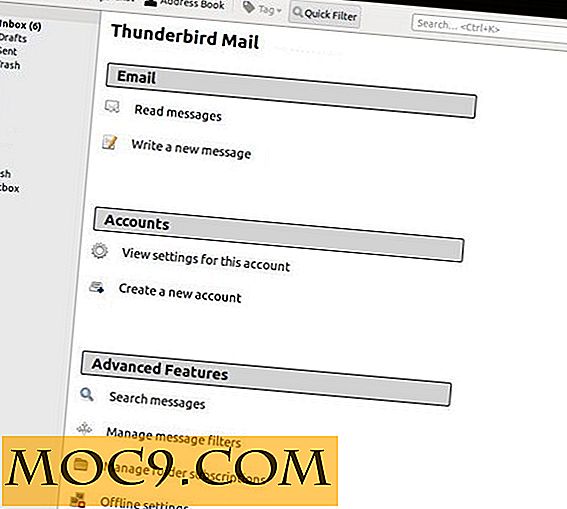Nyttige YouTube Tips og tricks til at forbedre din visning
Næsten alle ser på YouTube. Det anslås, at 300 timers video uploades til YouTube hvert eneste minut. Mens YouTube er et ret ligetil websted, er der en række kendte funktioner, som hjælper med at forbedre seeroplevelsen.
Tastaturgenveje
Vi ved alle, at trykke på Escape-tasten i fuldskærmstilstand vil skrumpe videoen tilbage til standardstørrelsen, når du ser på en computer. Der er dog mange flere tastaturgenveje. Dette giver brugerne mulighed for at kløe musen, når de ser på YouTube.

- Hvis du trykker på taltasterne 0-9, springes afspilningen til en vis procentdel af videoen. Hvis du f.eks. Trykker på "3", tager du 30% i videoen. Tryk på "5" vil hoppe halvvejs gennem videoen. Ved at trykke på "0" genstartes videoen fra begyndelsen.
- De fleste YouTube-brugere ved sikkert, at der rammes mellemrum i afspilningen. Men hvis din mellemrumstype ikke virker, vil slå K gøre det samme.
- For at springe rundt i videoen i ti sekunders intervaller, tryk på J og L. "J" spoler videoen 10 sekunder; "L" fremad i 10 sekunder. På samme måde blinker venstre piletast videoen 5 sekunder, og højrepilen hurtigt videresender videoen 5 sekunder.
- For hurtigt at justere lydstyrken for en video skal du trykke på op- og nedpilene. Op-pilen øger lydstyrken 5%; Nedpilen reducerer lydstyrken 5%.
- Tryk på M-tasten for at slå lyden fra en video. Tryk på den igen for at genoptage lyden.
- At skifte fuldskærmstilstand er lige så simpelt som at trykke på F-tasten.
- Brugere har evnen til at ændre afspilningshastigheden af YouTube-videoer. Ved at trykke på Shift +> øges hastigheden, mens Shift + <reducerer afspilningshastigheden.
- Hvis du ser videoer i en afspilningsliste, kan du hurtigt springe frem og tilbage mellem videoerne i den spilleliste. Shift + P flytter til den forrige video i en afspilningsliste, mens Shift + N flytter til den næste video i en afspilningsliste.
Dobbelt tryk for at søge

Det anslås, at ca. en milliard timers video forbruges på YouTube hver eneste dag. Det er en imponerende figur, men desværre er der kun så mange timer om dagen. Heldigvis kan du springe rundt om enhver video med relativ lethed. På en computer kan du bruge musen til at skrubbe gennem en video for at hoppe rundt. Men på en mobil enhed er dette ikke altid praktisk. Heldigvis kan du nemt springe frem eller tilbage i ti sekunders intervaller med lethed. Alt du skal gøre er at trykke to gange på skærmen. Dobbeltklik på venstre side for at spole ti sekunder, dobbeltklik på højre side for hurtig fremad i ti sekunder.
Begræns din søgning

YouTubes søgefunktion passer perfekt til de fleste. Når det er sagt, kan du bruge symboler eller ord til at gøre dine søgninger mere præcise.
- Tilføjelse af citatmærker omkring et ord eller en sætning vil begrænse søgeresultaterne til videoer, der indeholder disse specifikke ord. Desuden vil tilføjelse eller udeladelse af bestemte ord fra søgeresultater tilføje et plus (+) eller minus (-).
- Normalt når YouTube søger efter relevante videoer, hentes videoer, der er relateret til ord i din søgning. For at få mere specifikke, tilføj " allintitle" i søgefeltet før søgeordene. Dette sikrer, at resultaterne omfatter alle de søgeord, du søgte efter.
- Hvis du er særlig om videokvalitet, skal du blot tilføje "HD" til din søgning. Dette vil tvinge YouTube til kun at hente high definition-resultater. Tilsvarende tilføj "3D" til tredimensionelt indhold.
- Endelig, hvis du er fan af en bestemt kanal, kan du tilføje kanalnavnet i din søgeforespørgsel. Dette henter resultater fra bestemte kanaler.
Relateret : 10 YouTube Søgetips Hver afid bruger skal vide
Del en video, der starter på et bestemt tidspunkt

Nogle gange vil du dele en video med nogen, men kun en lille del af videoen er relevant. Desværre ville det betyde, at du skulle sende hele videoen sammen med instruktioner for modtageren om at skrubbe til en bestemt tidsstempel. Heldigvis har YouTube gjort det nemt at sende et link, der starter en video på et forudbestemt tidspunkt. For at gøre det skal du bare højreklikke på videoen og vælge "Kopier video-URL på nuværende tidspunkt."
Tænd for mørkt tema

Hvis du kan lide at se YouTube i et mørkt miljø, er der en god chance for, at blændingen fra YouTube-hjemmesiden gør et nummer for dine øjne. Heldigvis, hvis du bruger desktopversionen af YouTube, kan du vælge et mørkere tema. Dette ændrer alle de lyse hvide, der normalt findes på YouTube-grænsefladen til sort. Dette "mørke tema" gør det meget nemmere for øjnene, når man ser i et mørkt miljø eller om natten.
For at tænde den skal du først sørge for, at du er logget ind på din YouTube-konto. Klik derefter på din konto menu øverst til højre på skærmen. Klik på "Dark Theme" i denne menu. Du kan skifte tilbage til standard hvidt tema, når du vil.
Er du en YouTube-aficionado? Kender du til nogle tip eller tricks, der kan forbedre YouTube-visningsvaner? Lad os vide i kommentarerne!